Recherche de imprimante par adresse IP ou par nom d'hôte pendant la configuration (Windows)
Si l'imprimante est introuvable dans l'écran Sélectionner une imprimante, recherchez l'imprimante par une adresse IP ou un nom d'hôte. Sélectionnez le bouton radio Spécifier l'adresse IP et lancer la recherche et cliquez sur Suivant. L'écran permettant de sélectionner les critères de recherche s'affiche.
-
Vérifiez l'adresse IP ou le nom d'hôte de l'imprimante.
Pour vérifier l'adresse IP ou le nom d'hôte de l'imprimante, imprimez les informations de configuration réseau à l'aide du panneau de contrôle.
 Remarque
Remarque- Si vous utilisez l'imprimante au sein d'un bureau, demandez à votre administrateur réseau.
-
Spécifiez la méthode de recherche.
Sélectionnez l'une des méthodes de recherche ci-dessous.
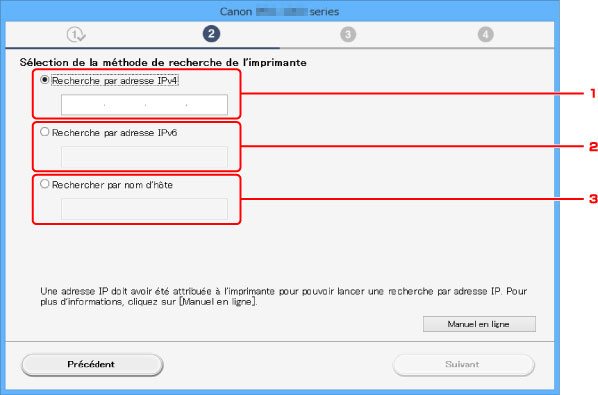
-
Recherche par adresse IPv4
Sélectionnez pour rechercher des imprimantes par adresse IPv4.
-
Recherche par adresse IPv6
Sélectionnez pour rechercher des imprimantes par adresse IPv6.
-
Rechercher par nom d'hôte
Sélectionnez pour rechercher des imprimantes par nom d'hôte. Un nom d'hôte est appelé nom d'hôte LLMNR ou nom Bonjour.
-
-
Saisissez l'adresse IP ou le nom d'hôte et cliquez sur Suivant.
La recherche de l'imprimante démarre.
Si un écran d'erreur s'affiche :
Corrigez l'erreur conformément aux instructions affichées à l'écran.
Si l'adresse IP que vous avez entrée est déjà utilisée pour un autre périphérique, spécifiez à nouveau l'adresse IP de l'imprimante en utilisant IJ Network Device Setup Utility.
 Important
Important
- Si le pare-feu est activé sur l'ordinateur, des imprimantes d'un sous-réseau différent peuvent ne pas être détectées. Désactivez le pare-feu.
En cas d'interférence entre le pare-feu et la recherche d'imprimante :
-
Si un message s'affiche :
Si un message s'affiche en indiquant que le logiciel Canon tente d'accéder au réseau, définissez le logiciel de sécurité de manière à autoriser l'accès.
Lorsque le logiciel dispose de l'accès, spécifiez l'adresse IP ou le nom d'hôte et recherchez les imprimantes à nouveau.
Si l'imprimante est introuvable, suivez les instructions à l'écran pour continuer la configuration des communications réseau.
-
Si aucun message ne s'affiche :
Annulez la recherche d'imprimantes, puis paramétrez le logiciel de sécurité de sorte qu'il autorise le logiciel Canon ci-dessous à accéder au réseau.
Setup.exe ou Setup64.exe situé dans le dossier win > Driver > DrvSetup sur le CD-ROM d'installation
Après avoir défini le logiciel de sécurité, spécifiez l'adresse IP ou le nom d'hôte et recherchez les imprimantes à nouveau.
 Remarque
Remarque
- Pour plus d'informations sur le paramétrage du pare-feu du système d'exploitation ou du logiciel de sécurité, reportez-vous au guide d'utilisation fourni ou contactez le fabricant.

